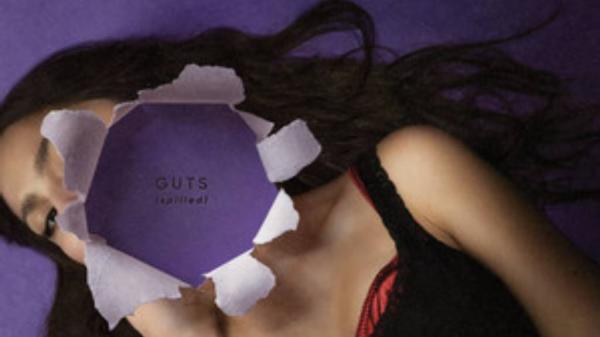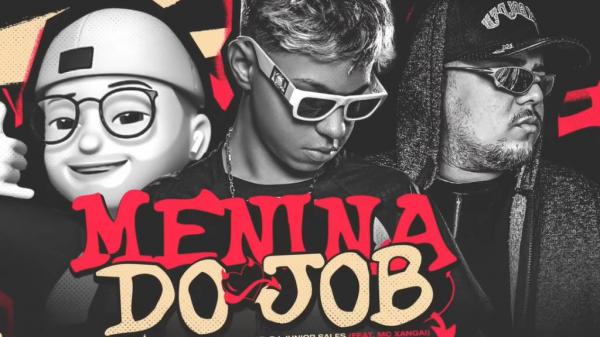JAKARTA, iNews.id - Cara logout Whatsapp di iPhone dengan mudah sangat penting untuk diketahui oleh pengguna yang ingin menjaga privasi atau beralih ke perangkat lain. Meskipun aplikasi WhatsApp tidak menyediakan tombol logout secara langsung, pengguna dapat melakukan logout dengan beberapa metode, seperti menghapus aplikasi atau menggunakan fitur "Link Device" untuk keluar dari perangkat lain.
Memahami langkah-langkah ini akan membantu pengguna mengelola akun mereka dengan lebih baik dan melindungi data pribadi dari akses yang tidak diinginkan

Baca Juga
Bea Cukai Izinkan iPhone 16 Masuk Indonesia, Ini Ketentuannya
Berikut adalah panduan lengkap cara logout Whatsapp di iPhone dengan mudah yang bisa kamu ikuti, Sabtu (25/1/2025):
Cara Logout Whatsapp di iPhone dengan Mudah
1. Logout WA dengan Menghapus Akun WhatsApp
Jika kamu ingin keluar dari WhatsApp secara permanen, langkah pertama yang dapat kamu lakukan adalah menghapus akun WhatsApp. Ingat, menghapus akun akan menghapus riwayat pesan, grup, dan cadangan chat yang ada.

Baca Juga
Cara Memindahkan WhatsApp Android ke iPhone dengan Aplikasi Pihak Ketiga
Langkah-langkah menghapus akun WhatsApp di iPhone:
- Buka aplikasi WhatsApp di iPhone kamu.
- Ketuk Settings (Pengaturan) yang ada di pojok kanan bawah.
- Pilih Account (Akun).
- Pilih Delete My Account (Hapus Akun Saya).
- Masukkan nomor telepon yang terdaftar di WhatsApp.
- Ketuk Delete My Account (Hapus Akun Saya) untuk konfirmasi.
Setelah kamu mengikuti langkah-langkah di atas, akun WhatsApp kamu akan dihapus dari perangkat. Perlu diingat, penghapusan akun bersifat permanen dan tidak bisa dikembalikan.

Baca Juga
Cara Mengaktifkan VPN di iPhone dan iPad, Anti Ribet!
2. Logout WA Menggunakan Fitur Log Out dari iCloud
Cara lainnya adalah dengan keluar dari iCloud di iPhone kamu, karena WhatsApp menggunakan iCloud untuk mencadangkan data. Dengan keluar dari iCloud, data WhatsApp juga akan terpengaruh.
Langkah-langkah keluar dari iCloud di iPhone:

Baca Juga
Cara Install APK di iPhone dengan Emulator: Solusi Praktis
- Masuk ke Settings (Pengaturan).
- Ketuk Apple ID di bagian atas layar.
- Pilih Sign Out (Keluar).
- Ikuti instruksi untuk mengonfirmasi pengeluaran akun iCloud.
Dengan cara ini, meski WhatsApp masih ada di iPhone, aplikasi tersebut akan memerlukan login ulang jika ingin digunakan kembali setelah keluar dari iCloud.
3. Logout WA Menggunakan Fitur Clear Chat History (Hapus Riwayat Obrolan)
Cara ini tidak secara langsung logout, namun menghapus riwayat percakapan dan mengurangi data WhatsApp yang ada di perangkat.

Baca Juga
Cara Merekam Video Call WhatsApp di iPhone dan Android
Langkah-langkah menghapus riwayat obrolan di WhatsApp:
- Buka WhatsApp.
- Pilih chat atau grup yang ingin dihapus riwayatnya.
- Ketuk nama kontak atau grup di bagian atas.
- Pilih Clear Chat (Hapus Obrolan) untuk menghapus riwayat percakapan.
Ini tidak akan logout kamu, namun percakapan di WhatsApp akan hilang dan memberi kesan bahwa kamu tidak menggunakan aplikasi tersebut.
4. Logout WA Menggunakan Fitur Reset Pengaturan WhatsApp
Jika tujuanmu adalah keluar dari akun WhatsApp dengan cara yang lebih mudah tanpa menghapus data, kamu bisa mencoba mereset pengaturan aplikasi WhatsApp.
Langkah-langkah reset pengaturan WhatsApp:
- Buka Settings di iPhone.
- Pilih General (Umum).
- Pilih Reset dan pilih Reset All Settings (Reset Semua Pengaturan).
- WhatsApp akan kembali ke pengaturan awal, dan kamu bisa login dengan akun berbeda.

 2 months ago
27
2 months ago
27